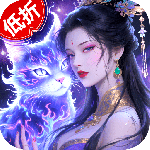电脑右下角图标不显示怎么恢复 三招教你找回!

电脑右下角的任务栏通知区域(系统托盘)通常用于展示时间、网络、音量等关键图标,便于用户快速操作常用功能。但有时这些图标会突然消失,这是什么原因呢?接下来我们一起来排查并解决这个问题!

方法1:检查任务栏的显示设置
Windows系统支持用户自定义哪些图标在任务栏上显示,有可能是不小心将某些图标设置为“隐藏”。
右键点击任务栏空白处,选择 “任务栏设置”(适用于Windows 11系统)。
在打开的设置页面中,逐一查看各个图标的开关状态,确保你需要显示的图标已启用。
同时进入 “任务栏行为” 设置项,确认相关显示选项未被关闭,如有关闭请重新开启。
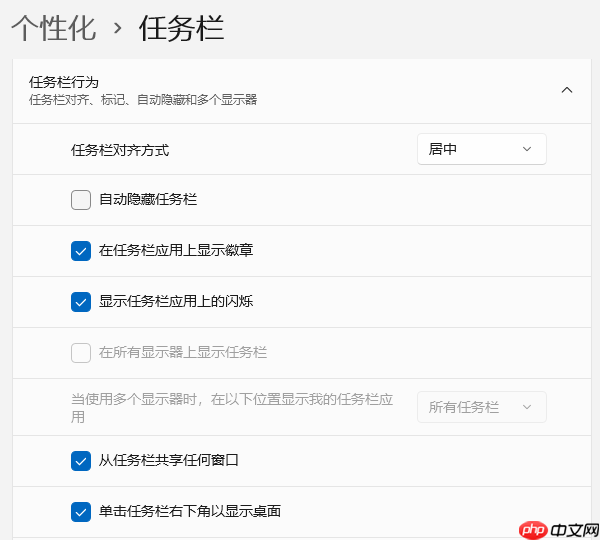
方法2:重启Windows资源管理器进程
若任务栏图标异常或显示错乱,可能是“Windows资源管理器”进程出现卡顿或错误,此时可通过重启该进程来修复。
按下快捷键 Ctrl + Shift + Esc,直接打开任务管理器。
切换到 “进程” 标签页,找到名为 “Windows资源管理器” 的进程。
右键点击该项,选择 “重新启动”。任务栏会短暂消失并重新加载,之后图标可能恢复正常显示。
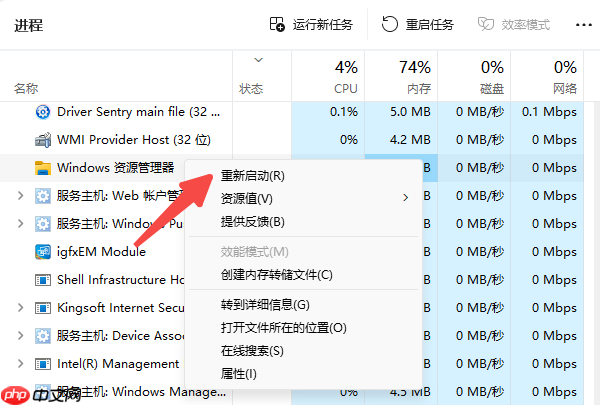
方法3:排查系统更新与驱动问题
某些系统补丁缺失或驱动程序异常也可能导致任务栏图标无法正常显示。
更新操作系统:进入 “设置” → “Windows更新”,检查是否有待安装的更新,及时下载并安装最新系统补丁。
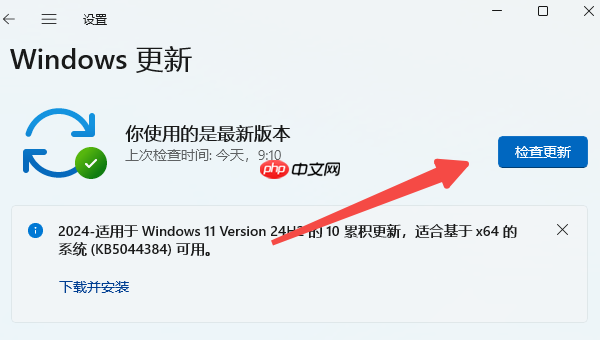
更新显卡驱动:推荐使用“驱动人生”等工具自动检测并更新驱动,操作便捷高效。
启动软件后,点击 “立即扫描”,等待系统完成硬件检测。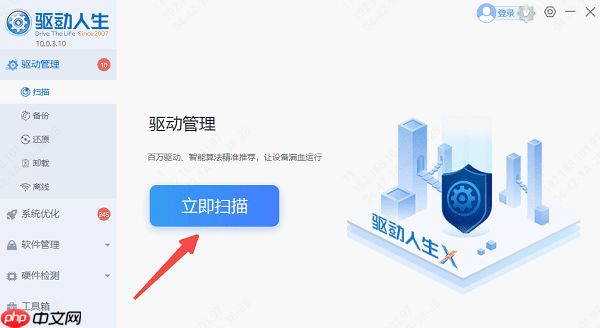
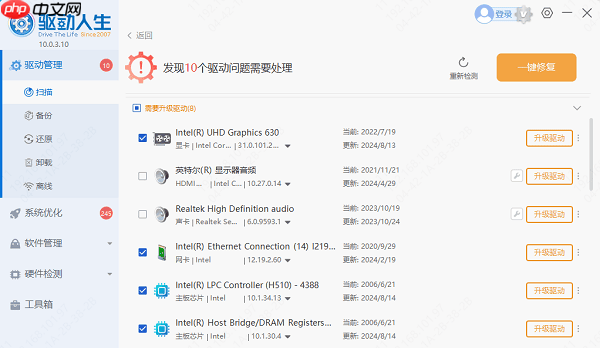
免责声明
游乐网为非赢利性网站,所展示的游戏/软件/文章内容均来自于互联网或第三方用户上传分享,版权归原作者所有,本站不承担相应法律责任。如您发现有涉嫌抄袭侵权的内容,请联系youleyoucom@outlook.com。
同类文章
小米华为罕见达成共识:自研芯片成高端突围关键
9月26日消息,雷军和余承东这两位大佬从手机圈一直斗到了汽车圈,而双方的故事还在继续。昨天的发布会上,雷军还致敬了一把华为,而他本人的观点和余承东也是罕见一致,那就是旗下产品都要高端化,包含自研芯片
七彩虹B850主板发布:WIFI7双型号799元起售
9月26日消息,七彩虹推出了两款B850 WIFI7主板新品,分别是BATTLE-AX B850M-PLUS S WIFI7 V14超级黑刃和COLORFIRE B850M-MEOW WIFI7 V
13代14代酷睿处理器涨价10%,游戏CPU性能担当
9月26日消息,据最新消息,Intel计划提高其第13代和第14代酷睿(Raptor Lake)处理器的价格,涨幅超过10%。报道称,Intel此次涨价的原因可能与台积电的供应问题以及AI PC市场
酷睿Ultra 200S游戏性能完胜锐龙9000?
9月26日消息,在处理器市场竞争激烈的当下,Intel和AMD都在努力说服消费者选择自家的产品。最近,Intel发布了一份宣传材料,将其最新的Arrow Lake桌面CPU与AMD的锐龙9000系列
蓝宝石X870A PURE主板首发上市,售价2299元
9月26日消息,蓝宝石首款X870主板X870A PURE极地虽然最新尚未正式发布,但近日已在部分零售商处现身。目前,部分零售商已经将蓝宝石X870A PURE WIFI7主板列入产品清单,售价约为
相关攻略
热门教程
更多- 游戏攻略
- 安卓教程
- 苹果教程
- 电脑教程